Jak stworzyć ankietę w Outlooku
Czy(Did) wiesz, że w programie Microsoft Outlook(Microsoft Outlook) dostępna jest funkcja tworzenia ankiety do głosowania? Tworzenie ankiet e-mail(Creating email polls) w programie Microsoft Outlook(Microsoft Outlook) może pomóc w zadaniu pytania, a następnie wysłaniu go pocztą e-mail w celu uzyskania opinii od odbiorców. Po wysłaniu wiadomości odbiorcy będą głosować bezpośrednio w wiadomości e-mail.
W programie Outlook(Outlook) dostępna jest funkcja szybkiej ankiety, ale jeśli nie widzisz funkcji szybkiej ankiety na karcie wstawiania, istnieje inna metoda tworzenia ankiety. W tym samouczku wyjaśnimy tę metodę.
Jak stworzyć ankietę w Outlooku
Otwórz Outlooka(Outlook) .

Kliknij przycisk Nowa(New Email) wiadomość e-mail .
W oknie Nowa(New Email) wiadomość e-mail kliknij kartę Opcje(Options) .
W grupie Śledzenie(Tracking) kliknij strzałkę rozwijaną Użyj przycisku głosowania .(Use Voting Button)
Użyj przycisku głosowania(Use Voting Button) to funkcja programu Outlook(Outlook) , która dodaje przycisk głosowania do wiadomości. Osoba czytająca wiadomość może zagłosować na dowolną ze wskazanych przez Ciebie opcji, a głos zostanie odesłany do Ciebie jako konkretna wiadomość e-mail.
Na liście masz opcje takie jak Zatwierdź; Odrzuć(Approve; Reject) , Tak; Nie(Yes; No) , Tak; Nie(Yes; No) ; Maybe i Custom , gdzie możesz dostosować swoje opcje.
W tym samouczku chcemy stworzyć nasze opcje; klikniemy Niestandardowe(Custom ) na liście.
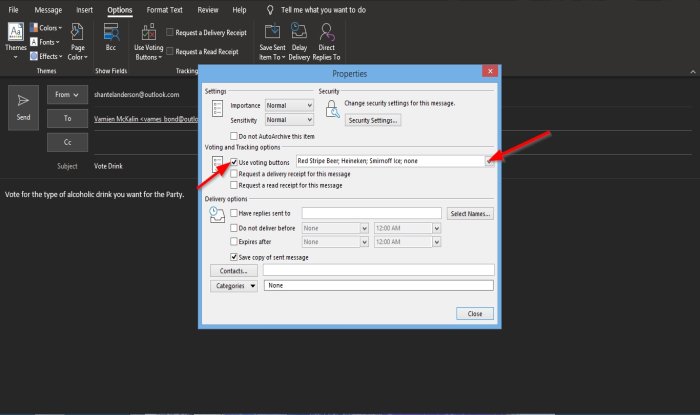
Otworzy się okno dialogowe Właściwości .(Properties)
W sekcji Opcje głosowania i śledzenia(Voting and tracking options) upewnij się, że zaznaczone jest pole wyboru do używania przycisków głosowania.
W polu listy wprowadź żądane opcje.
Następnie zamknij okno dialogowe.

Zobaczysz przycisk potwierdzenia nad wiadomością z informacją, że dodałeś przyciski głosowania do tej wiadomości(You added voting buttons to this message) .
Jeśli ponownie klikniesz funkcję Użyj przycisku głosowania(Use Voting Button) , zobaczysz na liście opcje wprowadzone w oknie dialogowym Właściwości .(Properties)
Upewnij się, że opcja niestandardowa jest zaznaczona.
Następnie kliknij Wyślij(Send) .
Nawet jeśli jesteś nadawcą, możesz również głosować w tej ankiecie.

W pozycji Elementy wysłane(Sent items) kliknij wiadomość e-mail z ankietą, którą właśnie wysłałeś.
Zobaczysz przycisk nad wiadomością e-mail z informacją, że dodałeś przyciski głosowania do tej wiadomości. Kliknij tutaj, aby zagłosować.(You added voting buttons to this message. Click here to vote.)
Kliknij(Click) przycisk i wybierz opcję.

Otworzy się okno dialogowe programu Microsoft Outlook z opcjami (Microsoft Outlook)Wyślij odpowiedź teraz(Send the response now) lub Edytuj odpowiedź przed wysłaniem(Edit the response before sending) .
Postanawiamy wysłać odpowiedź teraz(Send the response now) .
Następnie OK .

W skrzynce odbiorczej(Inbox) zobaczysz, na co głosuje osoba lub osoby.
Mamy nadzieję, że ten samouczek pomoże Ci zrozumieć, jak utworzyć ankietę e-mail(Email Poll) w programie Outlook(Outlook) .
Powiązane(Related) : Przełączniki wiersza polecenia programu Outlook(Outlook Command Line Switches) w systemie Windows 10.
Related posts
Błąd podczas ładowania wiadomości Błąd programu Outlook na telefonie z systemem Android
Jak zoptymalizować aplikację mobilną Outlook dla swojego telefonu
Jak wysłać zaproszenie na spotkanie w Outlooku
Outlook.com nie odbiera ani nie wysyła wiadomości e-mail
Jak opróżnić folder wiadomości-śmieci w Outlooku?
Jak uniemożliwić programowi Outlook zapisywanie wysłanych wiadomości e-mail w folderze Elementy wysłane?
Gdzie jest lokalizacja Outlook.exe w systemie Windows 10?
Wysyłanie lub odbieranie zgłoszonego błędu 0x800CCC0F w programie Outlook
Jak utworzyć grupę kontaktów w Outlooku, aby masowo wysyłać wiadomości e-mail?
Email Insights dla systemu Windows umożliwia szybkie przeszukiwanie poczty e-mail i Gmaila w Outlooku
Jak ustawić datę i godzinę wygaśnięcia wiadomości e-mail w Outlooku?
Jak udostępnić kalendarz w Outlooku
Jak dodać tabelę w wiadomościach e-mail Gmaila i Outlooka
Jak sprawić, by Outlook pobierał wszystkie e-maile z serwera?
Błąd programu Outlook 80041004 podczas synchronizacji hierarchii folderów
Napraw błąd wysyłania/odbierania programu Outlook 0x8004102A
Nie można dołączyć plików do wiadomości e-mail w aplikacji Outlook.com lub Desktop [naprawione]
Jak naprawić błąd Outlook 0X800408FC w systemie Windows 11/10?
Rozmiar czcionki zmienia się podczas odpowiadania na wiadomości e-mail w programie Outlook w systemie Windows 10
Jak korzystać z Gmaila z interfejsu Outlook.com
